玩win10全屏游戏任务栏不消失怎么办?很多win10用户在玩游戏的时候还是有任务栏的,这让用户的游戏体验非常不好,所以让本站为用户仔细介绍一下win10全屏游戏时任务栏不消失的解决方案。![]() Win10 19045.3324别忘了你的首创精神心灵纯净版64位V2023
Win10 19045.3324别忘了你的首创精神心灵纯净版64位V2023
方法1:检查任务栏自动隐藏设置:
1.右键单击任务栏的空白区域,然后选择& ldquo任务栏设置& rdquo。
2.At & ldquo自定义任务栏& rdquo在设置页面中,确保& ldquo自动隐藏任务栏& rdquo选项已启用。
方法2:切换窗口模式:
1.游戏运行时,按Alt+Tab切换到桌面模式。
2.点击任务栏上的游戏图标,最小化游戏窗口,再次打开游戏窗口。
3.或者,在游戏中按Alt+Enter将游戏窗口切换到窗口模式,然后再切换回全屏模式。
方法3:检查屏幕缩放设置:
1.右键单击桌面上的空白区域,然后选择& ldquo显示设置& rdquo。
2.At & ldquo缩放和布局& rdquo部分,确保缩放设置为100%。如果使用其他比例因子,任务栏可能不会自动隐藏。
方法4:更新图形驱动程序:
1.访问您的显卡制造商的官方网站,下载并安装最新的显卡驱动程序。
2.更新驱动程序可能会修复与全屏游戏相关的问题。
方法5:关闭不必要的后台应用程序:
1.右键单击任务栏上不必要的图标,然后选择& ldquo关闭& rdquo或者& ldquo退出& rdquo关闭后台运行的应用程序。
2.不必要的后台应用可能会干扰全屏游戏的正常运行。
方法6:暂时禁用并重新启用任务栏:
1.按Ctrl+Shift+Esc打开任务管理器。
2.在进程选项卡中,找到& ldquoWindows资源管理器& rdquo过程。
3.右键单击该流程并选择& ldquo结束任务& rdquo。
4.单击& ldquo在任务管理器的左上角;文件& rdquo,选择& ldquo运行新任务& rdquo。
5.输入& ldquoexplorer.exe & rdquo并按Enter键重新启动资源管理器和任务栏。
 小白号
小白号











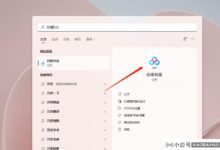
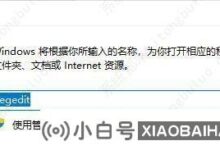
评论前必须登录!
注册